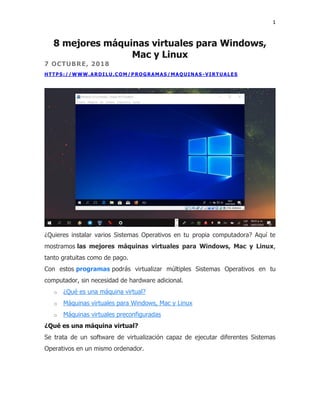
8 mejores máquinas virtuales para Windows.pdf
- 1. 1 8 mejores máquinas virtuales para Windows, Mac y Linux 7 OCTUBRE, 2018 HTTPS://WWW.ARDILU.COM/PROGRAMAS /MAQUINAS -VIRTUALES ¿Quieres instalar varios Sistemas Operativos en tu propia computadora? Aquí te mostramos las mejores máquinas virtuales para Windows, Mac y Linux, tanto gratuitas como de pago. Con estos programas podrás virtualizar múltiples Sistemas Operativos en tu computador, sin necesidad de hardware adicional. o ¿Qué es una máquina virtual? o Máquinas virtuales para Windows, Mac y Linux o Máquinas virtuales preconfiguradas ¿Qué es una máquina virtual? Se trata de un software de virtualización capaz de ejecutar diferentes Sistemas Operativos en un mismo ordenador.
- 2. 2 A estos programas se les conoce técnicamente como hipervisor tipo 2 o también llamado host (anfitrión); mientras que a los SO alojados se les denomina guest (invitado). Máquina Virtuales – Por Segelschiffchen [Public domain], via Wikimedia Commons Este software no necesita de un hardware especializado, sino que utiliza parte del hardware (CPU, RAM, espacio en disco, etc.) asignado por el host. De esta manera, podrás tener múltiples Sistemas Operativos (guest) ejecutándose de forma independiente en una misma computadora física. Máquinas virtuales para Windows, Mac y Linux En el mercado existen programas de virtualización basado en host tanto gratuitos como de pago, cada uno con características y funciones propias. Entre las ventajas y desventajas de las máquinas virtuales (MV), tenemos: o El usuario tiene la misma experiencia en una VM que un hardware dedicado. o Fáciles de administrar y mantener. o Reduce la necesidad de hardware y costos de mantenimiento asociados. o Simplifica las copias de seguridad y recuperación en caso de desastres. o Beneficios en términos de portabilidad y seguridad. o Ejecutar aplicaciones sin afectar el Sistema Operativo host. o No son tan eficientes que un ordenador físico, sobre todo si ejecutas varias MVs. De todas las MV existentes, VirtualBox de Oracle y VMware en sus diferentes ediciones, son las más conocidas. Aquí te mostramos las mejores máquinas virtuales gratis y de pago para macOS, Linux y/o Microsoft Windows:
- 3. 3 1. VirtualBox (Windows, macOS y Linux) 2. VMware Workstation Player (Windows y Linux) 3. VMware Workstation Pro (Windows y Linux) 4. Windows Virtual PC (Windows) 5. Parallels Desktop (Mac) 6. VMware Fusion (Mac) 7. Portable VirtualBox (Windows) 8. Qemu (Linux, Mac y Windows) 1. VirtualBox (gratis) – Windows, macOS y Linux VirtualBox es la máquina virtual gratuita para los Sistemas Windows, macOS, Linux y Oracle Solaris, tanto de 32 como de 64 bits. VirtualBox El programa destaca por su facilidad de uso y configuración, con las opciones principales de copiar y pegar (entre el host y el Sistema invitado), ajustar el tamaño de la ventana, e importar y exportar máquinas virtuales entre diferentes host. Debido a sus potentes funciones, esta máquina virtual open source no tiene nada que envidiar a las de pago.
- 4. 4 o Instantáneas ramificadas de multigeneración. o Soporta grandes cargas de trabajo de hasta 32 CPU’s virtuales. o Guest Additions: carpetas compartidas, ventanas integradas, virtualización 3D. o Múltiples resoluciones de pantalla. o Conectar un VM con un servidor de almacenamiento iSCSI sin pasar por el host. o Arranque de la red PXE. o Acceso remoto de alto rendimiento a cualquier máquina virtual en ejecución gracias a VRDE. Finalmente, VirtualBox soporta la ejecución de sistemas operativos: Windows 10, 8, 7, Vista, XP y 2000; Windows Server 2012, 2008 y 2003; Ubuntu, Debian, SUSE, Mandriva, Fedora, Solaris, Kali Linux y muchos más. Descargar VirtualBox gratis 2. VMware Workstation Player (gratis) – Windows y Linux Workstation Player es la versión gratuita de VMware para crear y ejecutar máquinas virtuales en tu PC con Windows y Linux.
- 5. 5 VMware Workstation Player – Captura: Youtube/Egee Gracias a VMware Workstation Player podrás virtualizar más de 200 sistemas operativos como Windows 10, Ubuntu, Debian, CentOS o incluso Mac OS X, con hasta 16 CPU y 64 GB de RAM, además de compartir archivos de host a invitado y viceversa. Igualmente, es compatible con pantallas 4K, dispositivos USB 3.0, arranque seguro UEFI y soporta gráficos 3D compatibles con DX10 y OpenGL 3.3. En contraste con la versión de pago de Workstation, tiene algunas limitaciones: o No contar con una interfaz de pestañas con soporte para arrastrar y soltar. o No poder ejecutar varias máquinas virtuales a la vez. o No permite hacer Snapshots (copias instantáneas del Sistema Operativo). o Imposibilidad de crear o administrar MV cifradas. o Sin opciones de redes avanzadas. o No es posible clonar máquinas virtuales. o No se puede conectar a un servidor ESXi (vSphere).
- 6. 6 El sofwtare es gratuito para uso personal. Se requiere comprar una licencia para un uso comercial. Descargar VMware Workstation Player gratis 3. VMware Workstation Pro (de pago) – Windows y Linux VMware Workstation Pro es la máquina virtual de pago más completa que existe para Windows y Linux, sin las limitaciones de Workstation Player. VMware Workstation Pro Este software de virtualización de escritorio local y simulación de red virtual, es ideal para empresas, desarrolladores, profesionales de TI o usuarios avanzados que quieran crear máquinas virtuales masivas totalmente aisladas o probar software para diferentes plataformas, sin requerir de hardware adicional. VMware Workstation Pro funciona con contenedores como Docker y tecnologías en la nube. Además, ofrece conexión segura con VMware vSphere, ESXi y otros servidores de estaciones de trabajo. Del mismo modo, permite transferir VM entre distintas PCs y es compatible con hasta 16 CPU, discos virtuales de 8 TB, 64 GB de memoria RAM, y 2GB de memoria de host de video, ideal para las aplicaciones más exigentes.
- 7. 7 o Conexión segura con VMware vSphere, ESXi y otros servidores de estaciones de trabajo. o Clonación de máquinas virtuales. o Snapshots (instantáneas) virtuales. o Creación de redes virtuales iPv4 o iPv6. o Compatible con gráficos 3D de alto rendimiento. o Soporte para pantallas de alta resolución (como UHD 4K) y el uso de varios monitores. o Cifrado de MV con contraseña. o Compatibilidad con VM de otros programas. Descargar VMware Workstation Pro 4. Windows Virtual PC (gratis) – Windows Este software de Microsoft, disponible únicamente para Windows 7, permite virtualizar diferentes versiones de Windows como XP, Vista, 7 y Server 2008. Windows Virtual PC – Captura: Youtube/PCWizKids Tech Talk Windows Virtual PC es extremadamente ligero y ofrece lo necesario para crear máquinas virtuales con Windows.
- 8. 8 Debido a esto, es ideal para probar Sistemas Operativos de Windows antiguos, compartiendo CPU, memoria, almacenamiento, y demás recursos físicos de tu PC principal (host) con los sistemas invitados (guest). Aunque eso sí, no cuenta con las funciones avanzadas de otras VM. PC Virtual 2007 es otra versión disponible para Windows Vista, XP y Windows Server 2003. Descargar Windows Virtual PC gratis 5. Parallels Desktop (de pago) – Mac ¿Quieres ejecutar Windows en Mac? Parallels lo hace posible. Con tres ediciones que varían en cuanto a sus funciones y precio anual, este programa te permite correr diferentes versiones de macOS, Windows, Linux y Unix, en tu Mac. Parallels Desktop – Captura: Youtube/9to5Mac Parallels es compatible con MacBook, iMac, Mac mini y Mac Pro, con hasta 128 GB de vRAM y 32 vCPU por máquina virtual (solo en la versión Business Edition). Además, te permite ejecutar aplicaciones de Windows desde el Dock, usando la búsqueda de Spotlight o desde el Launchpad, las cuales cuentan con el ícono de Parallels para diferenciarse del software de Mac.
- 9. 9 o Compatibilidad con Boot Camp. o Soporte de memoria de vídeo de 2 GB. o Añadir aplicaciones Windows al Touch Bar. o Conectar dispositivos Thunderbolt, USB y FireWire con Windows. o Trabaja sin problemas con Snapshots. o Optimización automática de la configuración para un mejor rendimiento de las aplicaciones. o Transferencia de archivos entre el host y sistemas invitados. o Paralles Toolbox: Más de 30 herramientas para limpieza de archivos, protección de archivos, capturas de pantalla, etc. Descargar Parallels Desktop 6. VMware Fusion (de pago) – Mac Ejecuta versiones de Windows, Mac OS X o distros Linux en tu Mac con el software VMware Fusion, que cuenta con funciones como arrastrar y soltar, acceso a dispositivos USB, y carpetas compartidas. VMware Fusion – Captura: Youtube/vTech HD
- 10. 10 Sin duda, una de las principales características que convierten a Fusion en una de las mejores máquinas virtuales para Mac, es el Modo de visualización unificado (Unity View Mode). Gracias a esta función, se oculta el escritorio de Windows para ejecutar programas de este SO como si se tratasen de aplicaciones de Mac. Ideal para ejecutar software como Office directamente desde el Dock, Spotlight o Launchpad. Además, VMware Fusion permite crear redes virtuales IPv4 o IPv6 para VM, es compatible con el Touch Bar de los últimos Mac y con la tecnología de gráficos “Metal” de Apple. Por otro lado, existen dos versiones de este programa: Fusion y Fusion Pro. Ambas de pago pero con algunas diferencias en sus características. Así, la versión Pro incluye las siguientes funciones avanzadas adicionales: o Creación de clones asociados y completos. o Redes avanzadas. o Cifrado seguro de máquinas virtuales. o Conexión con el servidor ESXi/vSphere. o API de Fusion. o Operaciones de encendido remoto de vSphere. o Simulación y personalización de redes virtuales (NAT, etc.) VMware Fusion es la mejor manera de ejecutar la última versión de Windows 10 en Mac sin tener que utilizar programas como Bootcamp. Descargar VMware Fusion 7. Portable VirtualBox (gratis) – Windows Se trata de una máquina virtual portable, bifurcación de Oracle Virtualbox, con la que vas a poder llevar casi cualquier Sistema Operativo en tu memoria USB para ejecutarlo en una PC con Windows.
- 11. 11 Portable VirtualBox – Captura: Youtube/deeb Gracias a este software de virtualización gratuito y open source, podrás ejecutar sistemas como Windows, macOS y distribuciones GNU/Linux. Estas son algunas de las características de esta máquina virtual portable: o Directorio de inicio configurable. o Configuración de teclas rápidas. o Verifica de forma automática si hay actualizaciones de VirtualBox. o Configuración de la unidad USB y el soporte de red. o Disponible en español, inglés y otros idiomas. o Guarda la configuración en archivos *.ini editables. Además, debes tener en cuenta que VirtualBox portable necesita de unos controladores y servicios para poder correr los Sistemas Operativos invitados. En el caso de que no estén instalados en el Sistema host (Windows), el software los instalará y los eliminará tan pronto como se apague Vbox. Descargar VirtualBox Portable gratis 8. Bonus+: Qemu (gratis) – Linux, Mac y Windows
- 12. 12 Qemu no es precisamente una máquina virtual, sino más bien un emulador de procesador que actúa como interfaz entre el Sistema invitado y el hardware real. Es decir, simula un componente de hardware como CPU y memoria física. Qemu – Captura: Youtube/Antoun Sawires Con este emulador podrás ejecutar Sistemas Operativos para cualquier máquina (ARM por ejemplo) en tu propio computador. Además, permite ejecutar software compilado para una plataforma de hardware diferente, sin tener que emular el Sistema Operativo completo. Quick Emulator es gratuito y de código abierto que, en comparación con los programas de virtualización, no ofrece el mejor rendimiento para los Sistemas Operativos emulados. El software es capaz de emular -aparte del hardware básico de los Sistemas- tarjetas gráficas, dispositivos de red, tarjetas de sonido, dispositivos de almacenamiento, controladores, dispositivos serie/paralelo y dispositivos de almacenamiento como USB. Descargar Qemu gratis Máquinas virtuales preconfiguradas
- 13. 13 Para poder ejecutar diferentes máquinas virtuales en tu ordenador, necesitas los instaladores de los sistemas operativos. Generalmente, archivos ISO para Windows y Linux; y DMG para macOS. Sin embargo, esto requiere configurar un nuevo entorno virtual, además del proceso de instalación del propio SO. Si quieres evitar este proceso y ahorrar tiempo, puedes descargar máquinas virtuales preconfiguradas para VirtualBox y VMware. Se trata de archivos en formato .vmdk, .ova, .ovf, o .vmx que contienen el sistema operativo listo para utilizar, evitando así tener que instalarlo. Para obtener estas MV preconfiguradas, tienes varias opciones. Para el caso de Linux, tienes la página OSBoxes que ofrece diferentes distribuciones de Linux para VirtualBox y VMware listas para usar. En cuanto a Windows, tienes esta página de Microsoft que ofrece máquinas virtuales de Windows 10, 8 y 7, y que podrás usar completamente gratis por un período de 90 días